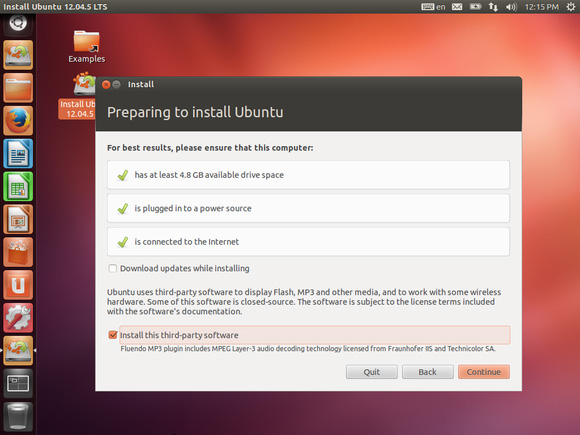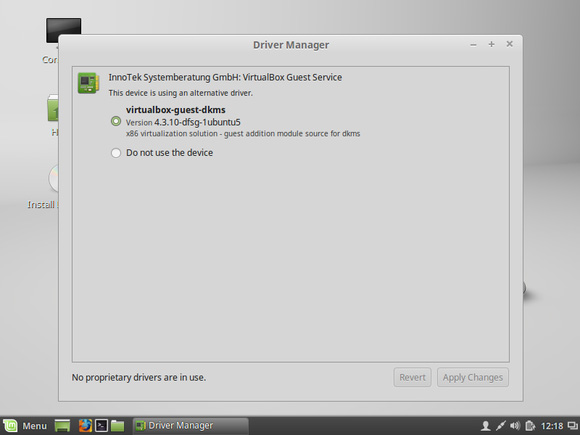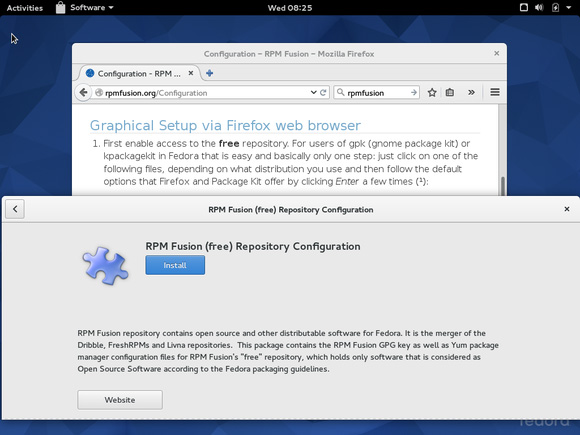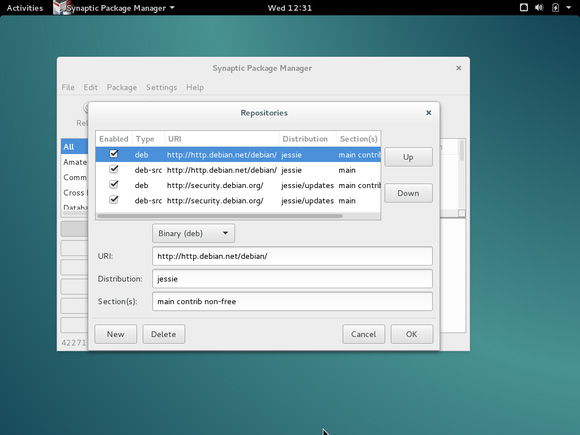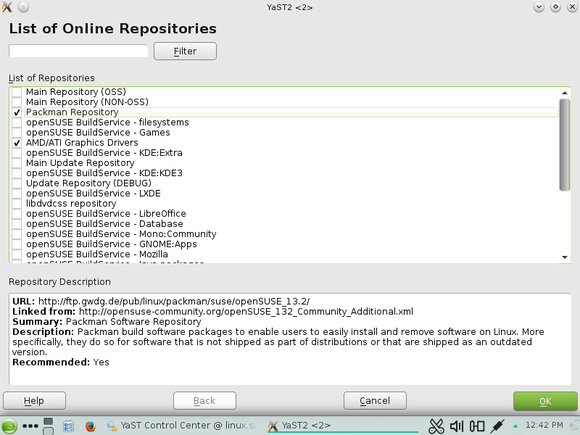如何在Linux電腦上安裝閉源驅動程序、媒體編解碼器及其他被禁止的軟件?
譯文一個典型的Linux系統主要由不受限制的開源軟件組成。但是市面上一些最受歡迎的軟件不是閉源軟件就是開源軟件,可是卻受到專利的限制。這種被限制的軟件可能很容易安裝,也可能要費好大一番工夫,具體取決于你的Linux發行版。
這種內容被限制出于幾個原因。許多Linux發行版不想發行閉源軟件,于是你玩最高性能的3D游戲所需要的AMD和英偉達圖形驅動程序并不容易獲得,像Flash插件之類的軟件也不容易獲得。其他Linux發行版不想違反所在國的軟件專利,于是它們并不發行讓你可以聽MP3視頻或看MP3音頻的開源多媒體編解碼器。
不管是什么原因,下面介紹如何將那些被限制的專有程序安裝在你的Linux電腦上。
Ubuntu
Ubuntu安裝被限制的軟件
Ubuntu讓這項工作變得很輕松。安裝Ubuntu時,你會看到顯示“安裝該第三方軟件”的復選框。激活該復選框,Ubuntu就會自動安裝支持各種多媒體編解碼器的功能。更棒的是,如果你在安裝過程中沒有安裝該項功能,以后試圖播放需要相應編解碼器的多媒體文件時,就會提示你自動安裝。
安裝Ubuntu后,它會通知你:你的系統是否需要專有的、閉源的硬件驅動程序才能正常運行。Ubuntu會借助Additional Drivers工具,引導你完成額外驅動程序的安裝。
Linux Mint
Linux Mint驅動程序管理器
Linux Mint在默認情況下包括支持各種多媒體編解碼器和Adobe Flash的功能。這也是Linux Mint得以存在的最初理由之一,在Ubuntu讓安裝所有這一切內容變得很容易之前尤其有用。
Mint還包括一個Driver Manager工具,其工作方式類似Ubuntu的工具,用來安裝這些額外的驅動程序。這也是Ubuntu和Linux Mint是最適合初學新手的Linux發行版的原因之一。
#p#
Fedora和紅帽
Fedora安裝Rpm Fusion
Fedora致力于不受專利阻礙的開源軟件,于是Fedora項目并不將受限制的軟件放在其官方軟件庫中。相反,第三方RPM Fusion項目放的是面向Fedora和紅帽企業版Linux系統的這些程序包。你需要在安裝Fedora后訪問RPM Fusion,并安裝RPM Fusion軟件庫。
這么做之后,你可以使用Fedora標準的軟件安裝實用工具來安裝多媒體編解碼器或VLC之類的應用程序,或者安裝英偉達或AMD圖形驅動程序。Fedora不會束縛你的手腳,你需要搜索并安裝合適的程序包,但是只要點擊幾下鼠標就能完成這項工作。
Debian
Debian啟用contrib和non free軟件庫
Debian項目把受限制的軟件放在其自己的“contrib”和“non-free”軟件庫。這些軟件庫在默認情況下并不啟用,原因是它們不符合Debian項目的自由軟件準則。然而,Debian項目放有這些程序包,那樣用戶可以做出自己的選擇。
在Debian上,你要么手動編輯/etc/apt/sources.list文件,要么使用諸如Synaptic程序包管理器中的Repositories窗口之類的工具。在這“main”一行后面添加“contrib non-free”軟件庫,這個額外的軟件就會出現在Debian的程序包管理器中。
OpenSUSE
OpenSUSE添加社區軟件庫
與Fedora一樣,openSUSE項目也依賴社區提供的軟件庫來滿足這個要求。想安裝軟件庫,打開YaST工具,瀏覽到Software(軟件)> Software Repositories(軟件庫)> Add(添加)> Community Repositories(社區軟件庫)。你會看到列表列出了社區提供的軟件庫。Packman軟件庫含有許多面向多媒體的程序包,還有面向AMD/ATI圖形驅動程序和英偉達驅動程序的軟件庫。
其余發行版
其他Linux發行版的工作方式很相似。比如說,Arch Linux在Arch用戶軟件庫中提供了這些程序包。Mageia提供了默認情況下沒有啟用的non-free軟件庫――你首先得激活它們。
你通常能找到所選擇的Linux發行版的操作說明,只要搜索發行版名稱和“install codecs”、“install nvidia drivers”或者你想安裝的其他任何軟件。
原文標題:How to install closed drivers, media codecs, and other forbidden stuff on Linux PCs